将PDF文件快速转换成Word格式的实现方法
- 来源: 金舟软件
- 作者:Kylin
- 时间:2025-03-06 18:05:01
 AI摘要
AI摘要
本文详细介绍了如何使用金舟PDF转换器将PDF文件转换为可编辑的Word文档。通过简单六步操作:选择转换功能、上传文件、设置格式、开始转换、查看文件,即可快速完成格式转换。这种方法解决了PDF难以直接编辑的痛点,让文档修改变得轻松便捷,特别适合办公人员和学生处理电子文档。
摘要由平台通过智能技术生成 PDF和Word是办公中最常用到的文档格式之一,那么如何将PDF转换成Word格式呢?这里分享以下详细操作方法,希望能帮到大家!
操作步骤:
第一步、双击打开金舟PDF转换器,点击选择“PDF转文件”选项;
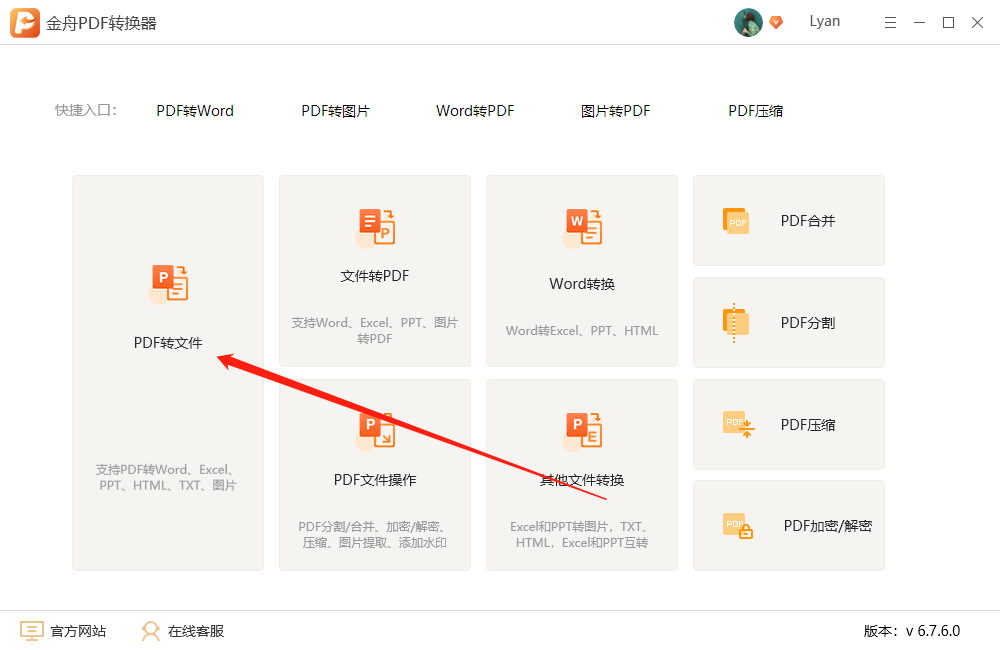
第二步、接着,在这里选中“PDF转Word”功能,并且将需要转换的pdf上传到这里;
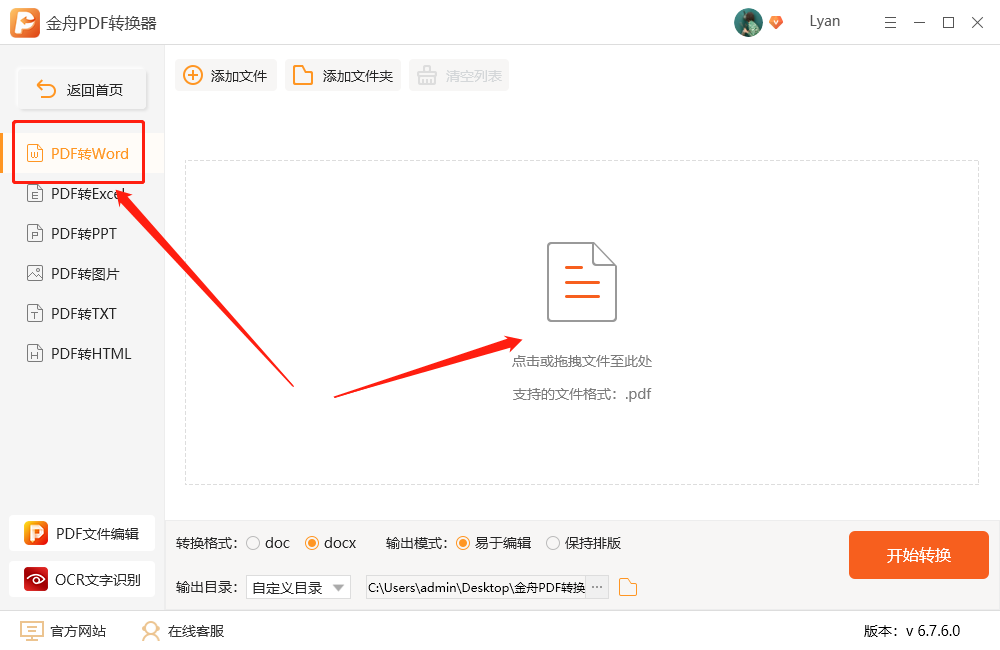
第三步、转换格式可选择doc和docx两种后缀,输出模式建议勾选“易于编辑”;
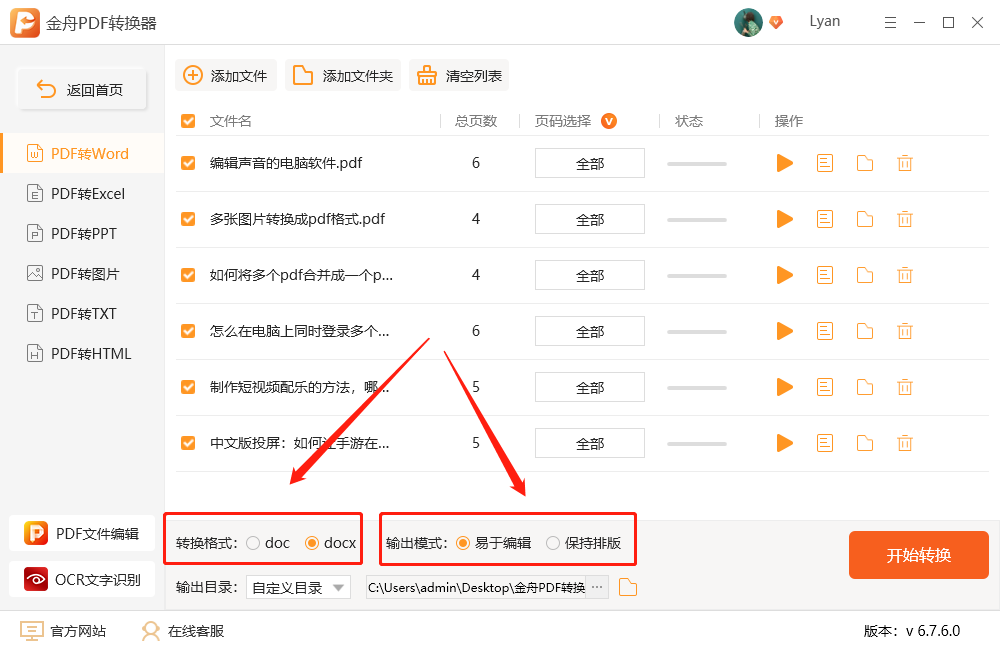
第四步、最后,点击右下角的“开始转换”即可;
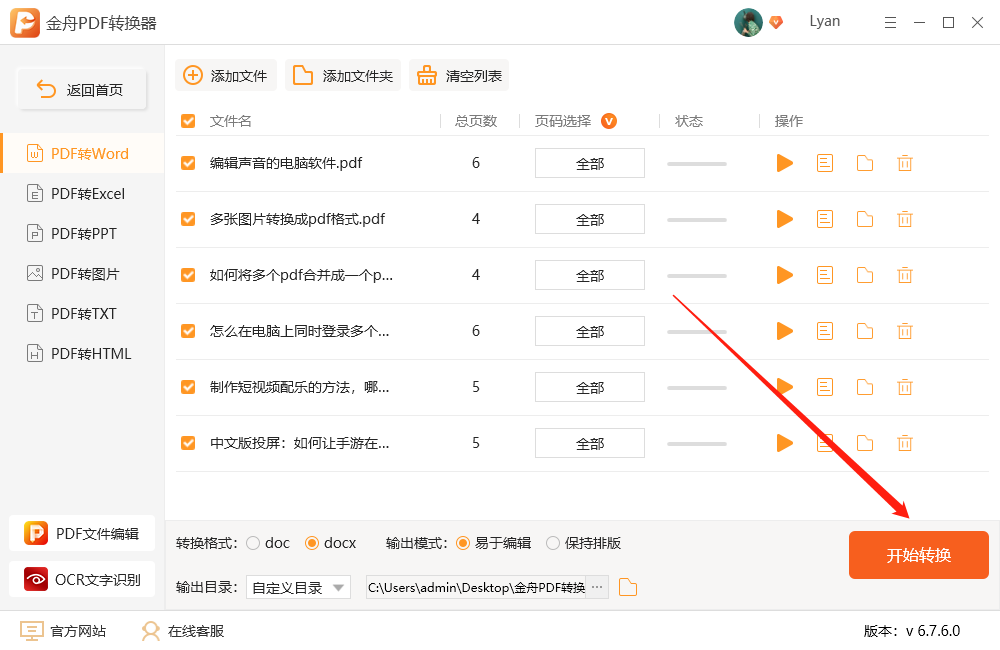
第五步、转换成功后,点击前往导出文件位置浏览文件;
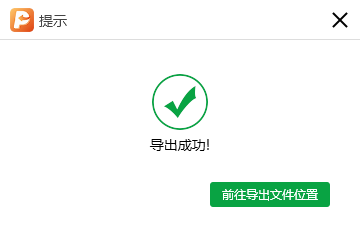
第六步、如图,以下就是转换后的word文档,直接就能编辑。
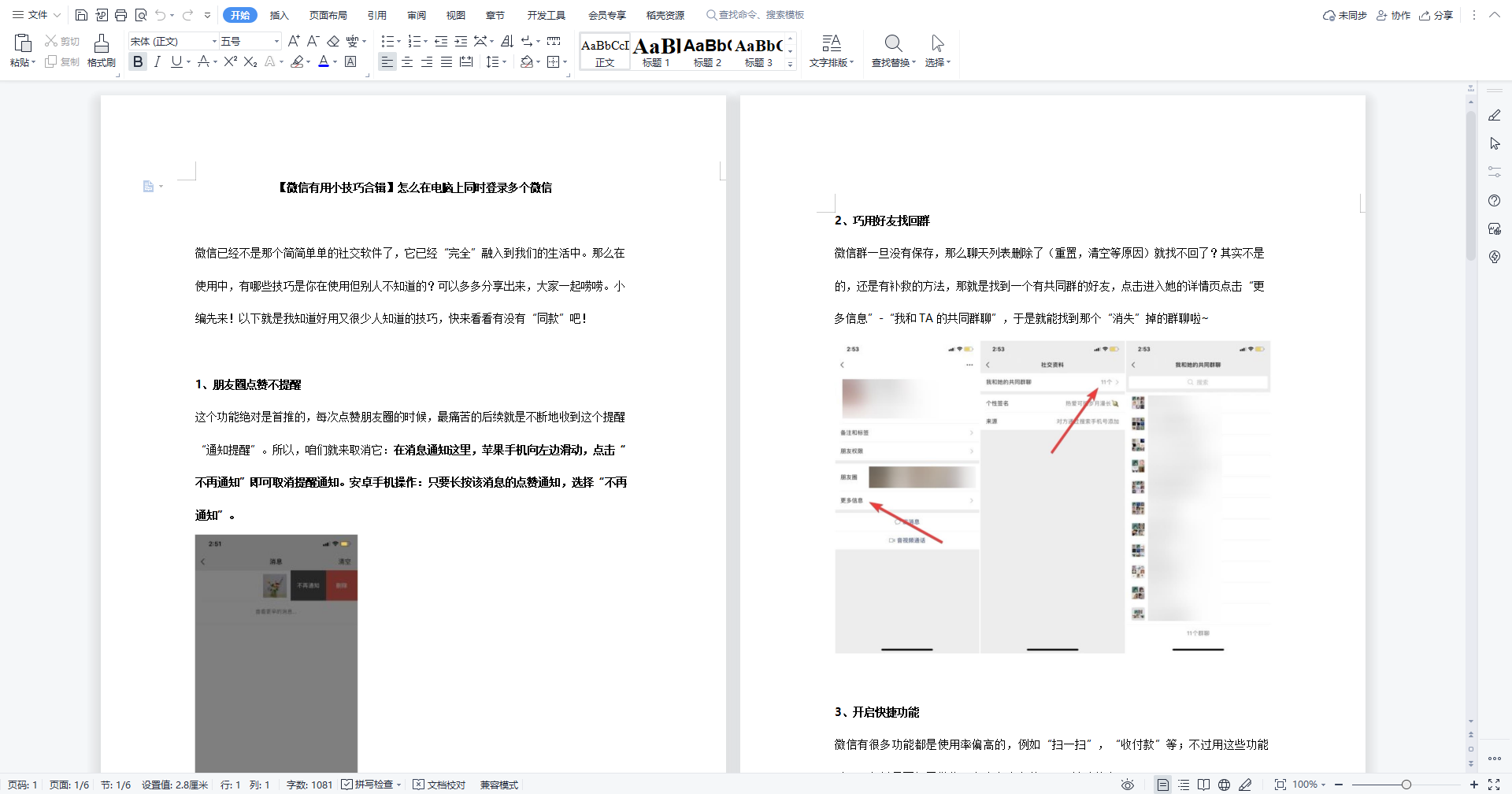
诺,这就是PDF转换成Word文档格式的操作教程了,更多使用教程可以关注金舟软件。
推荐阅读:
温馨提示:本文由金舟软件网站编辑出品转载请注明出处,违者必究(部分内容来源于网络,经作者整理后发布,如有侵权,请立刻联系我们处理)
 已复制链接~
已复制链接~





























































































































 官方正版
官方正版












